In der Tabellenkalkulation Excel gibt es einen einfachen Trick, die optimale Spaltenbreite zu nutzen, damit der Inhalt jeder Zelle gut erkennbar ist.
So passen Sie die Spaltenbreite optimal an
Klicken Sie mit der Maus doppelt auf die rechte Abgrenzung im Spaltenkopf der gewünschten Spalte.
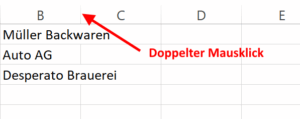
Excel orientiert sich dann am jeweils breitesten Eintrag in den Zellen darunter und passt die Spaltenbreite daran an.
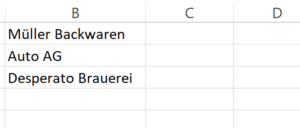
Um mehrere Spalten zu optimieren, markieren Sie dieseSpalten und klicken dann auf eine beliebige Spaltenbegrenzung im Spaltenkopf doppelt. Dann werden alle Spalten nach ihrer optimalen Breite ausgerichtet.
Das Prinzip der optimalen Spaltenbreite können Sie auch auf die Zeilenhöhe anwenden, also durch einen Doppelklick auf den Trenner zwischen zwei Zeilen. Das wirkt sich im Normalfall aber nur aus, wenn Sie entweder versehentlich die Zeilenhöhe verändert haben oder mehrzeilige Zellinhalte nutzen.
In diesen Fällen ist die schnelle Wahl der optimalen Spaltenbreite praktisch
Text, der über die Spaltenbreite hinausgeht, überlagert im Standardformat die Zelle rechts davon und wird abgeschnitten, sobald diese rechte Zelle einen Inhalt bekommt (eine andere Abhilfe dagegen ist ein fester manueller Zeilenumbruch oder die Aktivierung des automatischen Umbruchs).
Bestimmte Formatierungen, wie etwa das Lange Datumsformat führen zur Anzeige ###################, wenn der Platz nicht ausreicht. Ein simpler Doppelklick nach obigem Prinzip genügt dann, um die tatsächlichen Inhalte zur Anzeige zu bringen.
Wenn Sie die Schriftgröße oder die Schriftart einer Spalte ändern, um ihrem Inhalt mehr Gewicht zu verleihen, reicht oft die aktuelle Spaltenbreite nicht mehr aus.
Wenn Sie beim Ausdrucken Platz in der Breite schaffen müssen, weil der ganze Inhalt nicht auf eine Seite passt (ein anderer Weg dazu ist die Wahl der Druckoption für einseiteigen Ausdruck)